EX4300シャーシ
EX4300 スイッチの LCD パネル
EX4300 スイッチのフロント パネルの LCD パネルには、最大 16 文字の 2 行のテキストが表示されます。LCD パネルには、スイッチに関するさまざまな情報が表示され、初期設定や再起動などの基本操作を実行するためのメニューも表示されます。
LCD パネルの右側には、[Menu](メニュー)と [Enter](エンター)の 2 つのナビゲーションボタンがあります。
図 1 を参照してください。
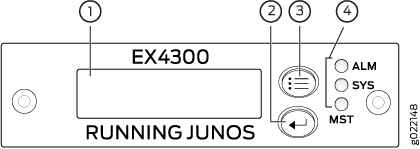
|
1
—
LCD パネル |
3
—
LCD パネルの [Menu](メニュー)ボタン |
|
2
—
LCD パネルの [Enter](エンター)ボタン |
4回
—
シャーシの状態 LED |
LCD パネルの 1 行目にはスイッチに関する基本情報が表示され、2 行目には LCD パネルで選択したモードに関する情報が表示されます。LCD パネルのテキストの 2 行目にカスタム メッセージを表示するように設定できます。LCDパネルがカスタムメッセージを表示するように設定されている場合、Menu(メニュー)ボタンとEnter(入力)ボタンは無効になります。 EXシリーズスイッチのLCDパネルの設定(CLI手順)を参照してください。
LCDパネルにはバックライトが付いています。LCD パネルが 60 秒間アイドル状態になると、バックライトが消灯します。メニューボタンまたはEnterボタンを1回押すと、バックライトをオンにできます。バックライトをオンにした後、Menu(メニュー)ボタンを押してLCDパネルメニューを切り替えたり、Enter(エンター)ボタンを押してメニューオプション間を移動したりできます。
J-Web インターフェイスのシャーシ ビューアには、LCD パネルも表示されます。J-Webインターフェイスから、LCDパネルにリアルタイムのステータス情報を表示できます。 EXシリーズスイッチのダッシュボードを参照してください。
このトピックでは、以下について説明します。
LCDパネルモード
LCD パネルは、起動、アイドル、ステータス、およびメンテナンスの 4 つのモードで動作します。
LCD パネルのテキストの 1 行目には、スロット番号、スイッチの役割、すべてのモードでのホスト名が表示されます。
スタンドアロンのEX4300スイッチの場合、デフォルトではスロット番号は 00、ロールは REです。
バーチャルシャーシのメンバーであるEX4300スイッチでは、LCDパネルの1行目に常に以下が表示されます。
-
スロット番号(バーチャルシャーシメンバーのメンバーID)
-
バーチャルシャーシにおけるスイッチの役割(プライマリは
RE、バックアップはBK、ラインカードメンバーはLC) -
ホスト名
LCD パネルは、スイッチの再起動中はブート モードで動作します。ブート モードでは、LCD パネルの 2 行目に、スイッチ ブート プロセスの主要なマイルストーンが表示されます。ブートモードにはメニューオプションはありません。起動プロセスが完了すると、LCD パネルは自動的に Idle (IDLE) メニューに戻ります。
アイドル モードでは、LCD パネルの 2 行目のテキストに、ネットワーク ポートのステータス LED のモードとシャーシ アラームの数が表示されます。アラームの数は毎秒更新されます。
ステータスモードでは、2 行目に以下が表示されます。
-
バーチャルシャーシポート(VCP)のステータス
-
電源装置のステータス
-
ファン モジュールのステータスとシャーシの温度
-
スイッチにロードされているEXシリーズスイッチのJunos OSのバージョン
メンテナンス モードでは、2 行目に次のオプションのいずれかが表示され、これを使用してスイッチの設定とトラブルシューティングを行うことができます。
-
システム停止
-
システムの再起動
-
負荷レスキュー
-
VCポートの要求
-
工場出荷時のデフォルト
-
EZSetup
LCD パネル メニュー
LCD パネルには、Idle(アイドル)、Status(ステータス)、および Maintenance (メンテナンス)の 3 つのメニューがあります。Menu(メニュー)ボタンを押すとLCDパネルのメニューを切り替えられ、Enter(エンター)ボタンを押すとメニューオプション間を移動できます。
表 1 に、LCD パネルのメニューオプションを示します。
| メニューラベル |
形容 |
|---|---|
| 遊休 |
[Idle] メニューで、次の操作を行います。
|
| 地位 |
Status(ステータス)メニューで、Menu(メニュー)を押して、以下の情報を切り替えます。
LCD パネルの Status(ステータス)メニューまたはステータスメニューのオプションを無効にできます。 EXシリーズスイッチのLCDパネルの設定(CLI手順)を参照してください。 |
| MAINT (メンテナンスメニュー) |
[Maintenance](メンテナンス)メニューには、スイッチの設定とトラブルシューティングを行うための以下のオプションがあります。
LCD パネルの Maintenance(メンテナンス)メニューまたは Maintenance (メンテナンス)メニューのオプションを無効にできます。 EXシリーズスイッチのLCDパネルの設定(CLI手順)を参照してください。 |
参照
EX4300スイッチのアップリンクモジュール
EX4300 スイッチには、オプションのアップリンク モジュールを取り付けるためのスロットがあります。アップリンク モジュールは、ホットインサートおよびホットリムーブ可能な FRU(フィールド交換可能ユニット)です。
アップリンク モジュールは、スイッチのフロント パネルにあるアップリンク モジュール スロットに水平に取り付けることができます。アップリンク モジュールをインストールすると、スイッチにポートが追加され、スイッチのポート密度が向上します。
表 2 は、EX4300-48MP と EX4300-48MP-S スイッチを除く 24 ポートおよび 48 ポートの EX4300 スイッチでサポートされるアップリンク モジュールとその説明、モデルがリリースされた Junos OS リリースを示しています。表 3 は、32 ポート EX4300 スイッチでサポートされるアップリンク モジュールとその説明、モデルがリリースされた Junos OS リリースを示しています。表 4 は、EX4300-48MP および EX4300-48MP-S スイッチでサポートされるアップリンク モジュールとその説明、モデルがリリースされた Junos OS リリースを示しています。
| アップリンク モジュール名 |
モデル番号 |
形容 |
サポートされる EX4300 スイッチ |
最初の Junos OS リリース |
|---|---|---|---|---|
| 4ポート1ギガビットイーサネット/10ギガビットイーサネットSFP+アップリンクモジュール |
EX-UM-4X4SFP |
このアップリンク モジュールは、アップリンク モジュールの 4 つのポートに、最大 4 つの SFP+ トランシーバー、4 つの SFP トランシーバー、または SFP と SFP+ トランシーバーの組み合わせを収容できます。また、これらのポートをバーチャルシャーシ ポート(VCP)として設定し、SFP+ トランシーバを使用して バーチャルシャーシまたは VCF 設定でスイッチを接続するために使用することもできます。 |
|
Junos OS リリース 13.2X50-D10 |
|
Junos OS リリース 13.2X51-D26 |
| アップリンク モジュール名 |
モデル番号 |
形容 |
サポートされる EX4300 スイッチ |
最初の Junos OS リリース |
|---|---|---|---|---|
| 2 ポート 40 ギガビット イーサネット QSFP+ アップリンク モジュール |
EX-UM-2QSFP |
このアップリンク モジュールには、最大 2 つの QSFP+ トランシーバを搭載できます。また、これらのポートを VCP として設定し、バーチャルシャーシまたは VCF 設定でスイッチを接続するために使用することもできます。 |
|
Junos OS リリース 13.2X51-D15 |
|
Junos OS リリース 13.2X51-D26 |
|||
| 8 ポート 10 ギガビット イーサネット SFP+ アップリンク モジュール |
EX-UM-8X8SFP |
このアップリンク モジュールは、アップリンク モジュールの 8 つのポートに、最大 8 個の SFP+ トランシーバ、8 個の SFP トランシーバ、または SFP+ トランシーバと SFP トランシーバの組み合わせを収容できます。また、これらのポートを VCP として設定し、SFP+ トランシーバを使用して バーチャルシャーシまたは VCF 設定でスイッチを接続するために使用することもできます。 |
|
Junos OS リリース 13.2X51-D15 |
|
Junos OS リリース 13.2X51-D26 |
| アップリンク モジュール名 |
モデル番号 |
形容 |
サポートされる EX4300 スイッチ |
最初の Junos OS リリース |
|---|---|---|---|---|
| 2 ポート 40 ギガビット イーサネット QSFP+/100 ギガビット イーサネット QSFP28 アップリンク モジュール |
EX-UM-2QSFP-MR |
このアップリンク モジュールには、2 つの QSFP+ トランシーバ、2 つの QSFP28 トランシーバ、または 1 つの QSFP+ トランシーバと 1 つの QSFP28 トランシーバの組み合わせを取り付けることができます。
手記:
EX4300-48MP および EX4300-48MP-S スイッチのアップリンク モジュール上のポートを VCP(バーチャルシャーシ ポート)として設定することはできません。 |
|
Junos OS リリース 18.4R1
手記:
Junos OS リリース 19.3R1 以降では、アップリンク モジュールに 2 つの 100 ギガビット イーサネット QSFP28 トランシーバをインストールできます。Junos OS リリース 18.4R1 から Junos OS リリース 19.2R1 では、アップリンク モジュールは 1 つの 100 ギガビット イーサネット トランシーバのみをサポートしていました。アップリンク モジュールの両方のポートを 100 Gbps 速度で動作するように設定すると、スイッチの 4 つの QSFP+ ポートは無効になります。 2 ポート 40 ギガビット イーサネット QSFP+/100 ギガビット イーサネット QSFP28 アップリンク モジュールでの動作モードの設定を参照してください。 |
| 4 ポート 1 ギガビット イーサネット SFP/10 ギガビット イーサネット SFP+ アップリンク モジュール |
EX-UM-4SFPP-MR |
このアップリンク モジュールの 4 つのポートには、4 つの SFP トランシーバ、4 つの SFP+ トランシーバ、または SFP と SFP+ トランシーバの組み合わせを取り付けることができます。
手記:
EX4300-48MP および EX4300-48MP-S スイッチのアップリンク モジュール上のポートを VCP(バーチャルシャーシ ポート)として設定することはできません。 |
|
Junos OS リリース 18.2R1
手記:
Junos OS リリース 19.1R1 以降では、アップリンク モジュールに SFP トランシーバをインストールできます。Junos OS リリース 18.2R1 から Junos OS リリース 18.4R1 では、アップリンク モジュールは SFP+ トランシーバのみをサポートしていました。 |
アップリンク モジュールとトランシーバーは、出荷構成に含まれていません。別途ご注文いただく必要があります。
表 5 は、EX4300-48MP および EX4300-48MP-S スイッチを除く、24 ポートおよび 48 ポートの EX4300 スイッチで使用されるアップリンク モジュールを示しています。表 6 は、32 ポート EX4300 スイッチで使用されるアップリンク モジュールを示しています。表 7 は、EX4300-48MP スイッチと EX4300-48MP-S スイッチで使用されるアップリンク モジュールを示しています。
| アップリンク モジュール名 |
モデル番号 |
像 |
|---|---|---|
| 4ポート1ギガビットイーサネット/10ギガビットイーサネットSFP+アップリンクモジュール |
EX-UM-4X4SFP |
図 2:4 ポート 1 ギガビット イーサネット/10 ギガビット イーサネット SFP+ アップリンク モジュール
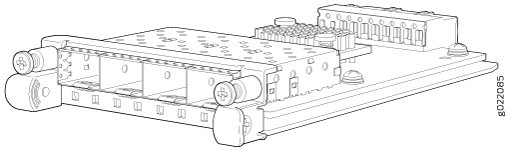
図 3:4 ポート 1 ギガビット イーサネット/10 ギガビット イーサネット SFP+ アップリンク モジュール
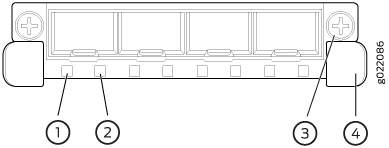 の LED の LED
|
| アップリンク モジュール名 |
モデル番号 |
像 |
|---|---|---|
| 2 ポート 40 ギガビット イーサネット QSFP+ アップリンク モジュール |
EX-UM-2QSFP |
図 4:2 ポート 40 ギガビット イーサネット QSFP+ アップリンク モジュール
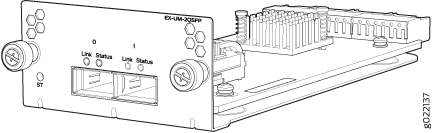
図 5:2 ポート 40 ギガビット イーサネット QSFP+ アップリンク モジュール
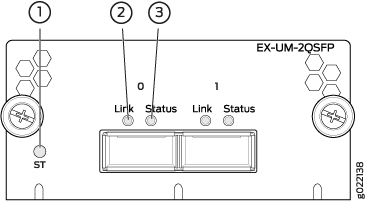 の LED の LED
|
| 8 ポート 10 ギガビット イーサネット SFP+ アップリンク モジュール |
EX-UM-8X8SFP |
図 6:8 ポート 10 ギガビット イーサネット SFP+ アップリンク モジュール
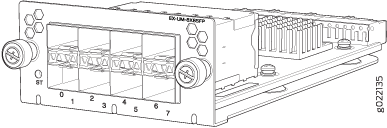
図 7:8 ポート 10 ギガビット イーサネット SFP+ アップリンク モジュール
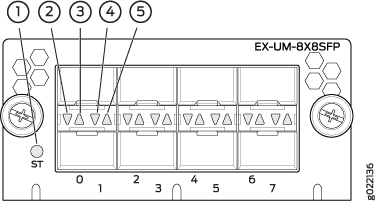 の LED の LED
|
| アップリンク モジュール名 |
モデル番号 |
像 |
||||||
|---|---|---|---|---|---|---|---|---|
| 2 ポート 40 ギガビット イーサネット QSFP+/100 ギガビット イーサネット QSFP28 |
EX-UM-2QSFP-MR |
図 8:2 ポート 40 ギガビット イーサネット QSFP+/100 ギガビット イーサネット QSFP28 アップリンク モジュール
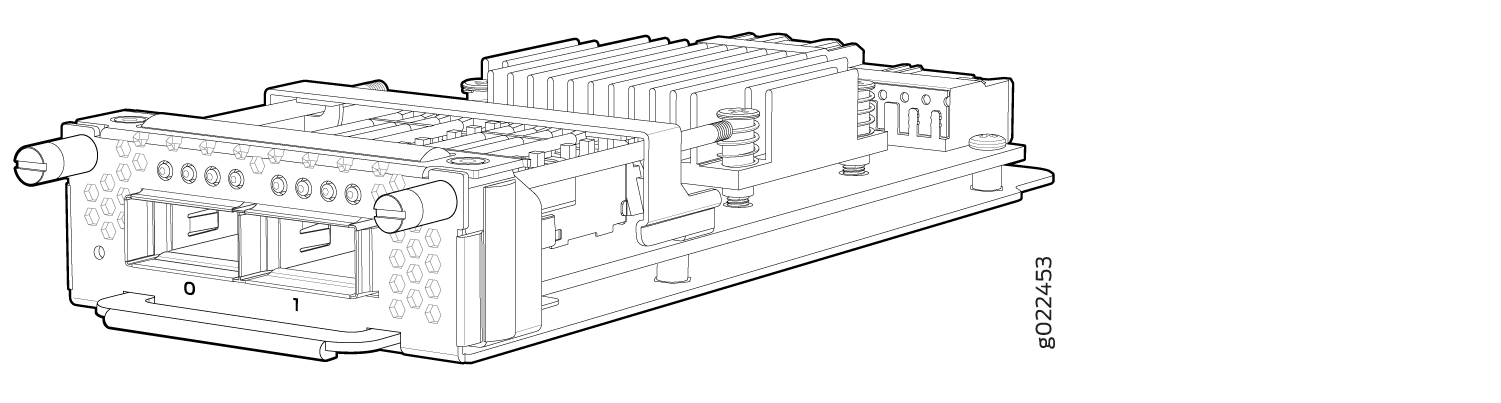
図 9:2 ポート 40 ギガビット イーサネット QSFP+/100 ギガビット イーサネット QSFP28 アップリンク モジュール
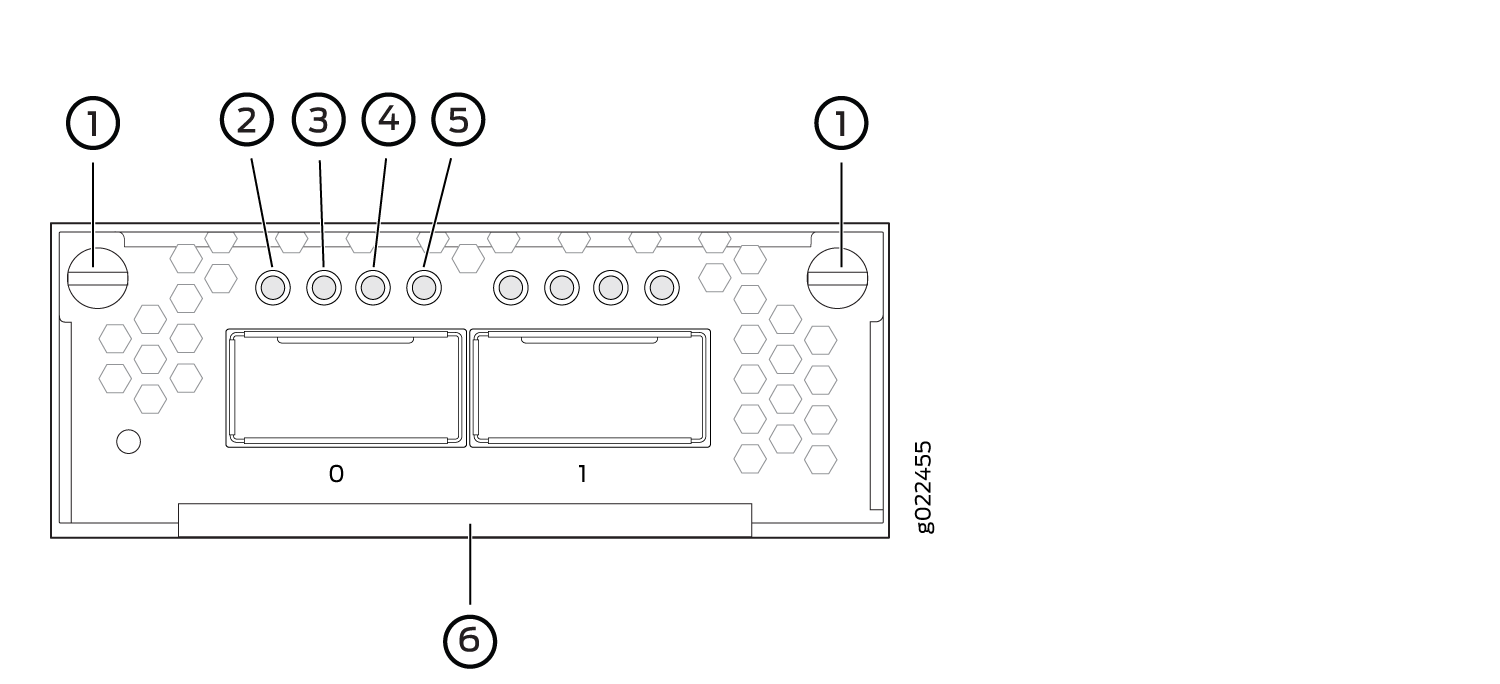 の LED の LED
|
||||||
| 4 ポート 1 ギガビット イーサネット SFP/10 ギガビット イーサネット SFP+ アップリンク モジュール |
EX-UM-4SFPP-MR |
図 10:4 ポート 1 ギガビット イーサネット SFP/10 ギガビット イーサネット SFP+ アップリンク モジュール
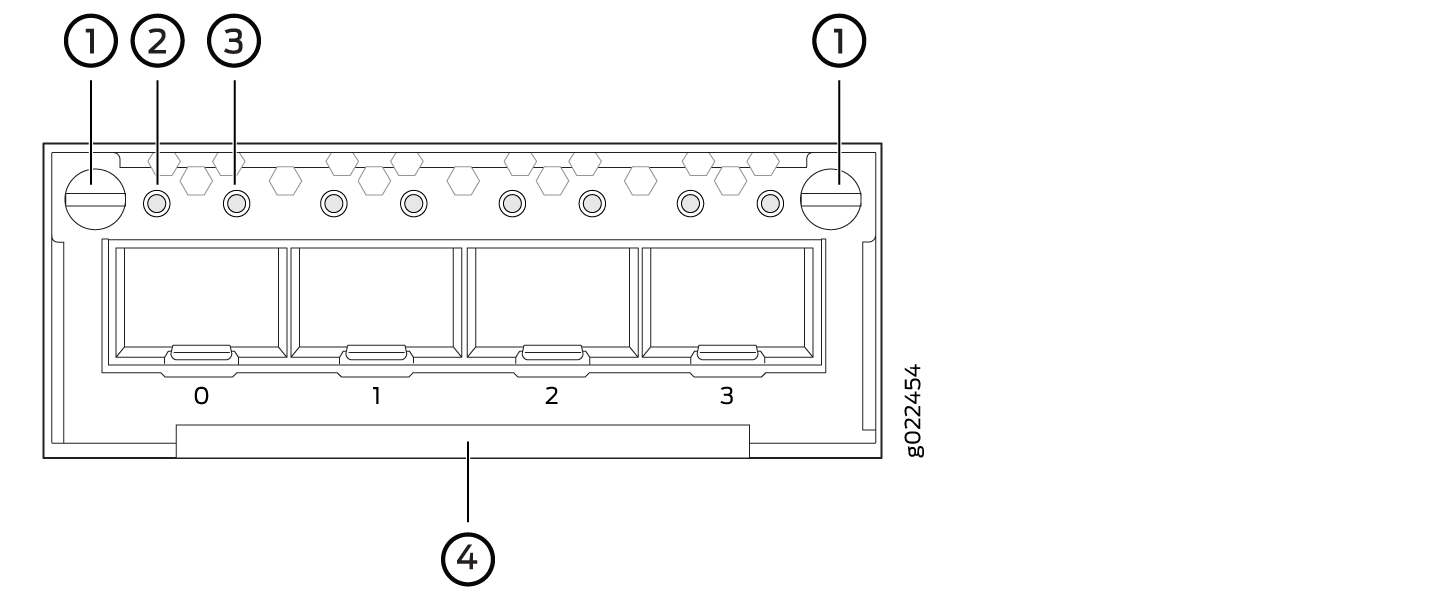 の LED の LED
|
スイッチにアップリンク モジュールを取り付けるか、アップリンク モジュールを別のアップリンク モジュールに交換すると、スイッチはアップリンク モジュール上のポートを検出します。スイッチは、これらのポートにトランシーバがインストールされている場合、必要なインターフェイスを作成します。
EX4300 スイッチの SFP+ アップリンク モジュール ポートは、取り付けるトランシーバに応じて、10 ギガビットまたは 1 ギガビット モードで動作できます。SFP+ アップリンク モジュールの動作モードは、 show chassis pic fpc-slot slot number pic-slot slot number コマンドの出力に表示されます。
アップリンク モジュールの各ポートには、ポートのリンク アクティビティとステータスを示す 2 つの LED があります。ステータスおよびリンク アクティビティ LED の詳細については 、EX4300 スイッチのネットワーク ポート、組み込み型 QSFP+ ポート、アップリンク ポート、アップリンク モジュール ポート LED を参照してください。
SFP+ アップリンク モジュールは、ポートにダスト カバーが取り付けられた状態で出荷されます。QSFP+ アップリンク モジュールは、ポートの 1 つにダスト カバーが取り付けられた状態で出荷されます。
EX4300スイッチのシャーシステータスLED
EX4300-48MP および EX4300-48MP-S スイッチを除く EX4300 スイッチには、LCD パネルの右側の [メニュー] ボタンと [入力] ボタンの横に 3 つのシャーシ ステータス LED(ALM、SYS、MST のラベルが付いています)があります(図 11 を参照)。EX4300-48MP および EX4300-48MP-S スイッチには、フロント パネルの右側に 3 つのシャーシ ステータス LED(ALM、SYS、MST のラベルが付いています)があります(図 12 参照)。
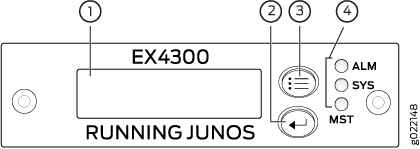
|
1
—
LCD パネル |
3
—
LCD パネルの [Menu](メニュー)ボタン |
|
2
—
LCD パネルの [Enter](エンター)ボタン |
4回
—
シャーシの状態 LED |
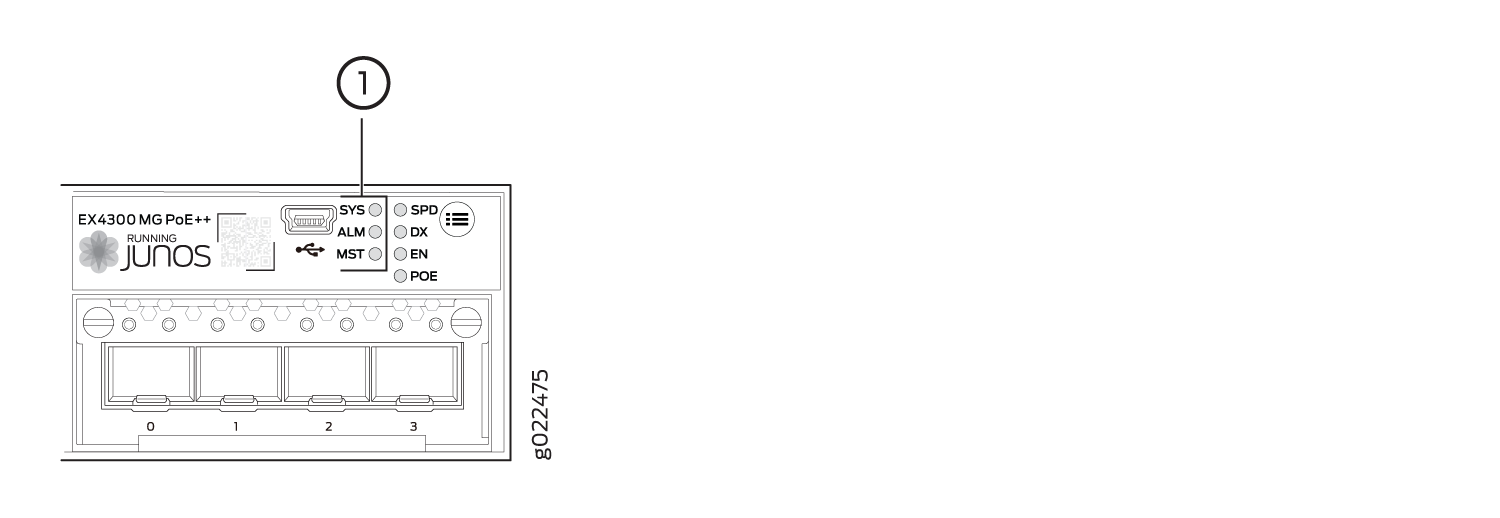
|
1
—
シャーシの状態 LED |
表 8 は、EX4300 スイッチのシャーシ ステータス LED、その色と状態、およびそれらが示すステータスを示しています。3 つの LED の色を CLI からリモートで表示するには、動作モード コマンド show chassis led を発行します。
| LEDラベル |
色 |
状態と説明 |
|---|---|---|
| ALM(アラーム) |
消灯 |
アラームが発生しないか、スイッチが停止しています。 |
| 赤い |
重大なアラームが発生しています。メジャー アラームは、直ちに注意が必要な重大なエラー状態を示します。
手記:
スイッチに電源を接続すると、アラーム(ALM)LED が赤く点灯します。この動作は正常です。アクティブなイーサネット ケーブルをスイッチの管理(MGMT)ポートに差し込むと、ネットワーク リンクが完了し、 ALM LED が消灯します。( 「アウトオブバンド管理のためにデバイスをネットワークに接続する」を参照してください)。 スイッチをネットワークではなく専用の管理コンソールに接続しても、 ALM LED には影響しません。LEDは、スイッチがネットワークに接続されるまで赤のままです。 |
|
| 黄色(EX4300-48MP および EX4300-48MP-S スイッチを除く EX4300 スイッチ上)またはオレンジ(EX4300-48MP および EX4300-48MP-S スイッチ上) |
マイナーアラームが発生。マイナー アラームは、監視またはメンテナンスが必要な重大ではない状態を示します。マイナー アラームを未チェックのままにすると、サービスの中断やパフォーマンスの低下が発生する可能性があります。
手記:
EX4300 スイッチ(EX4300-48MP および EX4300-48MP-S スイッチを除く)ではアラーム(ALM)LED が黄色に点灯し、EX4300-48MP および EX4300-48MP-S スイッチではオレンジに点灯します。設定をコミットしてアクティブにし、バックアップするレスキュー設定を作成しない場合。直近のコミットされた設定をレスキュー設定として保存するには、動作モードコマンド |
|
| SYS (システム) |
緑 |
|
| 消灯 |
|
|
| MST(プライマリ) |
緑 |
スタンドアロン EX4300 スイッチの場合:
バーチャルシャーシ構成の場合:
|
メジャー アラーム(赤色)は、即時のアクションが必要な重大なエラー状態を示します。
マイナー アラーム(黄色またはオレンジ)は、監視またはメンテナンスが必要な重要でない状態を示します。マイナー アラームを未チェックのままにすると、サービスの中断やパフォーマンスの低下が発生する可能性があります。
3つのLEDはすべて同時に点灯できます。
参照
EX4300 スイッチの管理ポート LED
EX4300 スイッチの背面パネルにある管理ポート( MGMT とラベル付けされた管理ポート)には、リンク アクティビティと管理ポートのステータスを示す 2 つの LED があります。 図 13 は、24 ポート EX4300 スイッチの管理ポートの位置を示しています。LED の位置と動作は、EX4300-48MP スイッチと EX4300-48MP-S スイッチを除くすべての EX4300 スイッチで同様です。 図 14 は、EX4300-48MP および EX4300-48MP-S スイッチの管理ポートの場所を示しています。
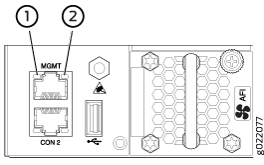
|
1
—
リンク/アクティビティLED |
2
—
ステータスLED |
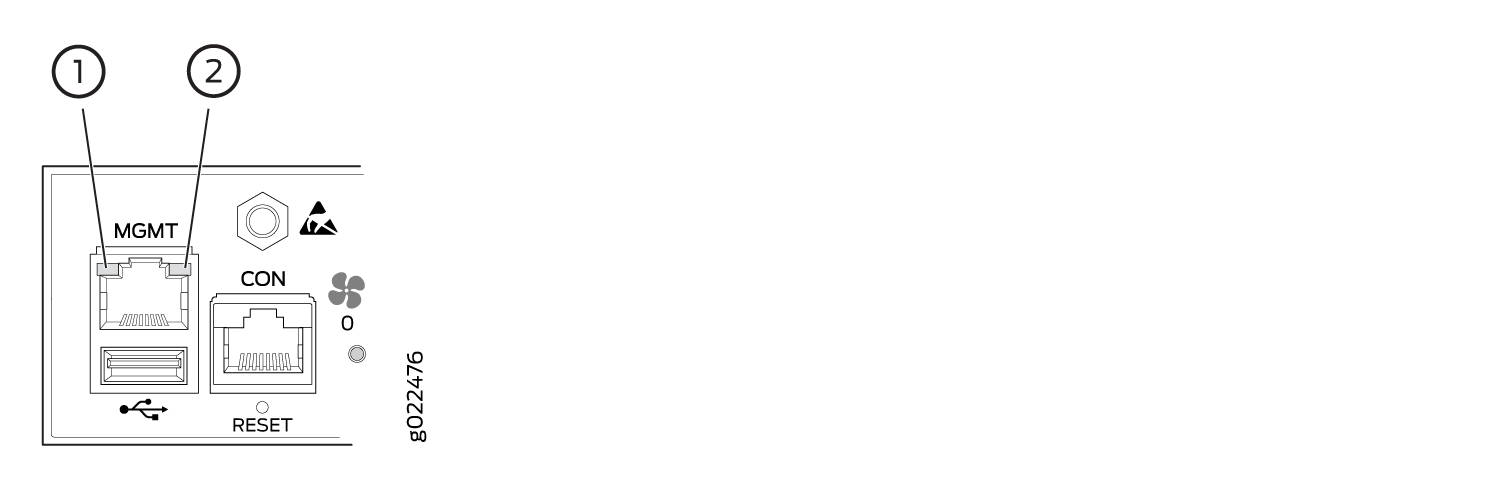
|
1
—
リンク/アクティビティLED |
2
—
ステータスLED |
表 9 では、リンク/アクティビティ LED について説明します。
| LED製品 |
色 |
状態と説明 |
|---|---|---|
| リンク/アクティビティ |
緑 |
|
表 10 は、ステータス LED を示しています。
| LED製品 |
色 |
状態と説明 |
|---|---|---|
| 地位 |
緑 |
速度を示します。速度インジケータは次のとおりです。
|
参照
EX4300 スイッチのネットワーク ポート、組み込み型 QSFP+ ポート、アップリンク ポート、アップリンク モジュール ポートの LED
EX4300 スイッチの各 10/100/1000BASE-T ネットワーク ポート、SFP ネットワーク ポート、SFP+ アップリンク ポート、SFP+ アップリンク モジュール ポート、組み込み QSFP+ ポート、QSFP+ アップリンク モジュール ポートには、ポートのリンク アクティビティとステータスを示す 2 つの LED があります。
このトピックの以下の図は、これらの LED の位置を示しています。
-
図 15 は、10/100/1000BASE-T および 100/1000/2500/5000/10000BASE-T イーサネット ネットワーク ポートの LED を示しています。
-
図 16 は、EX4300-32F スイッチの SFP ネットワーク ポート上の LED を示しています。
-
図 17 に、内蔵 QSFP+ ポートの LED を示します。
-
図 18 は、EX4300 スイッチ(EX4300-48MP および EX4300-48MP-S スイッチを除く)の 4 ポート 1 ギガビット イーサネット/10 ギガビット イーサネット SFP+ アップリンク モジュールの SFP+ アップリンク ポートとアップリンク モジュール ポートの LEDを示しています。
-
図 19 は、EX4300-32F スイッチ用の 2 ポート 40 ギガビット イーサネット QSFP+ アップリンク モジュールのポート上の LED を示しています。
-
図 20 は、EX4300-32F スイッチ用 8 ポート 10 ギガビット イーサネット SFP+ アップリンク モジュールのポート上の LED を示しています。
-
図 21 は、EX4300-48MP および EX4300-48MP-S スイッチの 2 ポート 40 ギガビット イーサネット QSFP+/100 ギガビット イーサネット QSFP28 アップリンク モジュールのポート上の LED を示しています。
-
図 22 は、EX4300-48MP および EX4300-48MP-S スイッチの 4 ポート 1 ギガビット イーサネット SFP/10 ギガビット イーサネット SFP+ アップリンク モジュールのポート上の LED を示しています。
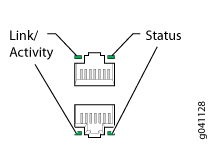
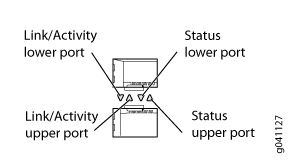
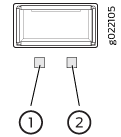 の LED
の LED
|
1
—
リンク アクティビティ LED |
2
—
ステータスLED |
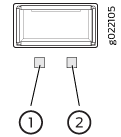
|
1
—
リンク アクティビティ LED |
2
—
ステータスLED |
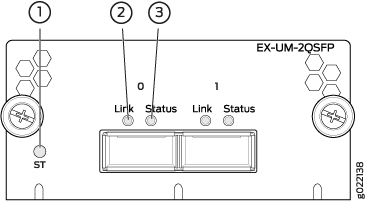
|
1
—
アップリンク モジュールのステータス LED |
3
—
アップリンク モジュール ポートのステータス LED |
|
2
—
アップリンク モジュール ポートのリンク アクティビティ LED |
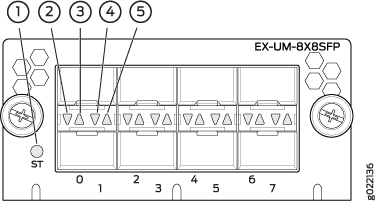
|
1
—
アップリンク モジュールのステータス LED |
4回
—
下部ポートのステータスLED |
|
2
—
下部ポートのリンク アクティビティ LED |
5台
—
上部ポートのステータスLED |
|
3
—
上部ポートのリンク アクティビティ LED |
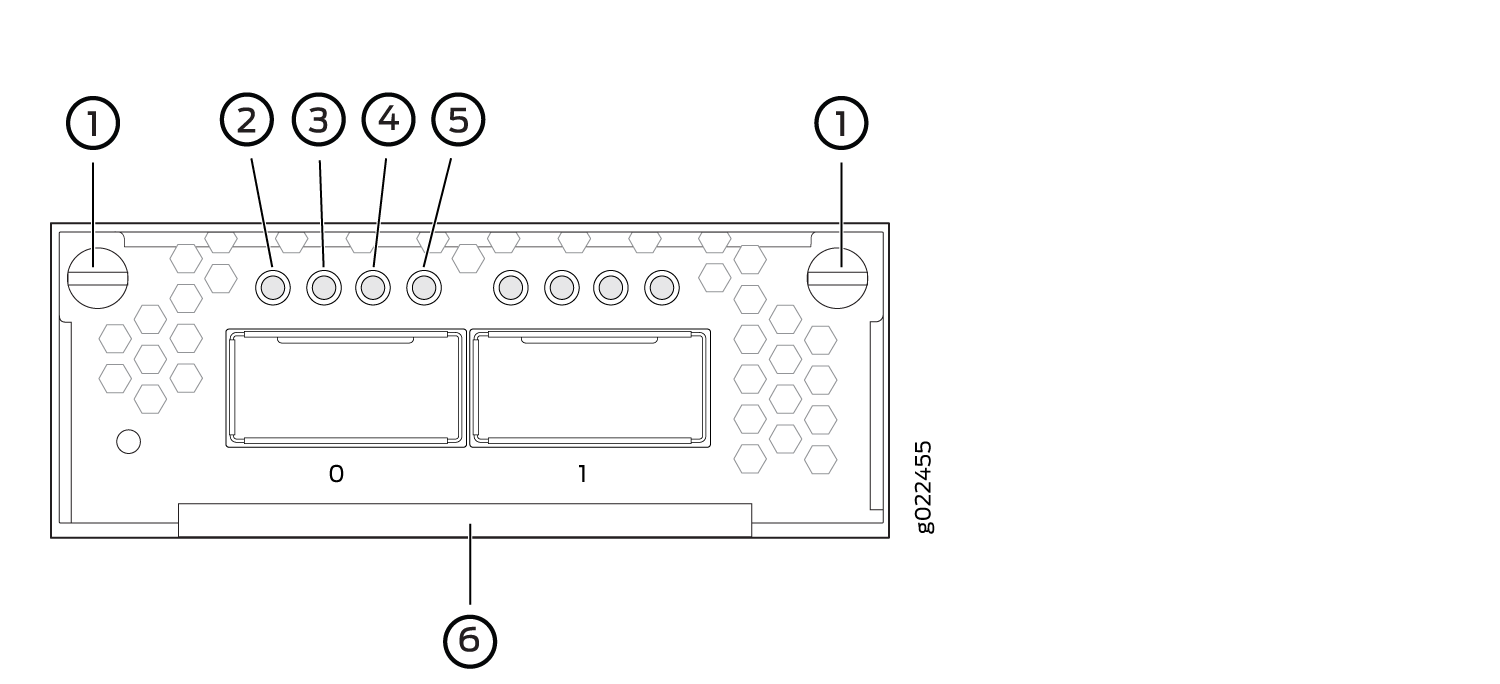
|
1
—
アップリンク モジュールの非脱落型ネジ |
4回
—
アップリンク モジュール ポートのリンク アクティビティ LED |
|
2
—
アップリンク モジュール ポートのリンク アクティビティ LED |
5台
—
アップリンク モジュール ポートのリンク アクティビティ LED |
|
3
—
アップリンク モジュール ポートのリンク アクティビティ LED |
6
—
アップリンク モジュールのハンドル |
各ポートには 4 つの LED があります( 図 21 では 2、3、4、および 5 のラベルが付いています)。ブレークアウト ケーブルを使用してポートが 10 Gbps の速度で動作するように設定されている場合、4 つの 10 Gbps インターフェイスが作成され、そのポートの 4 つの LED が動作可能になります。これらの各 LED は、対応するインターフェイスでのリンク アクティビティを示します。ポートが 40 Gbps または 100 Gbps の速度で動作するように設定されている場合、 図 21 のそのポートの 2 とラベル付けされた LED が動作し、対応するポートのリンク アクティビティを示します。
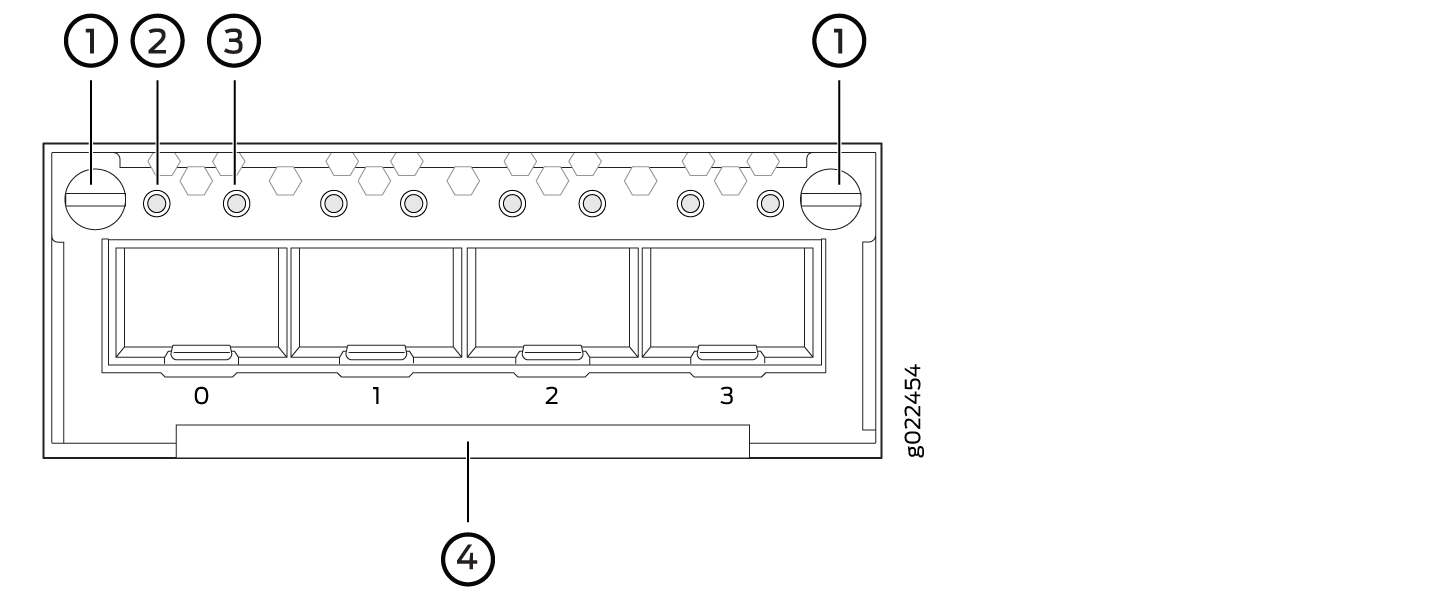
|
1
—
アップリンク モジュールの非脱落型ネジ |
3
—
アップリンク モジュール ポートのステータス LED |
|
2
—
アップリンク モジュール ポートのリンク アクティビティ LED |
4回
—
アップリンク モジュールのハンドル |
表 11 は、10/100/1000BASE-T ネットワーク ポート、SFP ネットワーク ポート、SFP+ アップリンク ポート、SFP+ アップリンク モジュール ポート、組み込み QSFP+ ポート、QSFP+ アップリンク モジュール ポート、および QSFP+/QSFP28 アップリンク モジュール ポートのリンク アクティビティ LED を示しています。
| LED製品 |
色 |
状態と説明 |
|---|---|---|
| リンク アクティビティ |
緑 |
|
EX4300 スイッチ(EX4300-48MP および EX4300-48MP-S スイッチを除く)では、LCD パネルの [Idle] メニューから、LCD パネルの [Enter] ボタンを使用して、ADM、DPX、SPD、PoE+ インジケーターを切り替えます。
表 12 は、EX4300 スイッチ(EX4300-48MP および EX4300-48MP-S スイッチを除く)の 10/100/1000BASE-T イーサネット ネットワーク ポートと SFP ネットワーク ポートのステータス LED を示しています。
| LED製品 |
LCDインジケータ/ステータスモードLED |
状態と説明 |
|---|---|---|
| 地位 |
LED:ADM / EN |
管理ステータス(有効または無効)を示します。ステータスインジケータは次のとおりです。
|
| LED:DPX/DX |
二重モードを示します。ステータスインジケータは次のとおりです。
手記:
EX4300スイッチでは、ポートは全二重モードでのみ動作します。 |
|
| LED:SPD |
速度を示します。速度インジケータは次のとおりです。
手記:
32 ポートの EX4300 スイッチでは、EX-SFP-1GE-T トランシーバーがポートにインストールされている場合、速度が 100 Mbps のときに LED が消灯します。 |
|
| LED:PoE/POE |
PoE モードを示します。ステータスインジケータは次のとおりです。
|
| LED製品 |
LCDインジケータ |
状態と説明 |
|---|---|---|
| 地位 |
緑 |
速度を示します。速度インジケータは次のとおりです。
|
表 14 は、EX4300 スイッチの QSFP+ ポートと QSFP+ アップリンク モジュール ポートのステータス LED を示しています。
| LED製品 |
LCDインジケータ |
状態と説明 |
|---|---|---|
| 地位 |
緑 |
ステータスを示します。ステータスインジケータは次のとおりです。
|
表 15 は、EX4300-48MP および EX4300-48MP-S スイッチの 100/1000/2500/5000/10000BASE-T イーサネット ネットワーク ポートのステータス LED を示しています。フロント パネルの右端にある出荷時リセット/モード ボタンを使用して、ステータス LED を切り替え、ネットワーク ポートのさまざまなポート パラメーターを表示します。どのポート ステータス モード LED(SPD、DX、EN、および PoE)が点灯しているかを見ると、どのポート パラメータがステータス LED で示されているかがわかります。
| LED製品 |
ステータス モード LED |
状態と説明 |
|---|---|---|
| 地位 |
JA |
管理ステータス(有効または無効)を示します。ステータスインジケータは次のとおりです。
|
| DX |
二重モードを示します。ステータスインジケータは次のとおりです。
手記:
EX4300スイッチでは、ポートは全二重モードでのみ動作します。 |
|
| SPDの |
速度を示します。速度インジケータは次のとおりです。
|
|
| POE |
PoE モードを示します。ステータスインジケータは次のとおりです。
|
Junos OS リリース 20.1R1以降、EX4300-48MPスイッチで request chassis beacon コマンドを使用して、スイッチまたはスイッチ上のポートを識別できます。コマンドを実行すると、ポートが動作しているモードに関係なく、RJ-45 ネットワーク ポートのステータス LED が 1 秒に 2 回点滅します( シャーシ ビーコンを使用してデバイスまたはポートを見つける方法を参照)。
表 16 は、EX4300-48MP および EX4300-48MP-S スイッチの 4 ポート 1 ギガビット イーサネット SFP/10 ギガビット イーサネット SFP+ アップリンク モジュールのポート上のステータス LED を示しています。
| LED製品 |
LCDインジケータ |
状態と説明 |
|---|---|---|
| 地位 |
緑 |
速度を示します。速度インジケーターは次のとおりです。
|
